win10调节亮度功能消失处理方法 win10调节亮度功能找不到怎么办
win10调节亮度功能消失处理方法,随着技术的发展,我们的电脑操作系统也在不断升级,而Windows 10作为一款备受欢迎的操作系统,给我们带来了许多便利和新功能,有时我们可能会遇到一些问题,比如在调节亮度时功能突然消失或者找不到的情况。这时候我们就需要找到对应的处理方法,以解决这个问题,以便更好地使用我们的电脑。接下来我们将介绍一些解决win10调节亮度功能消失或找不到的方法,帮助大家解决这个困扰。
具体方法:
方法一、
1、在win10中使用快捷键“Win+R”打开运行窗口并输入“regedit”按确定调出注册表编辑器。
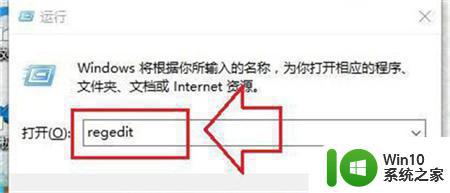
2、在注册表中搜索“featuretestcontrol”选项。
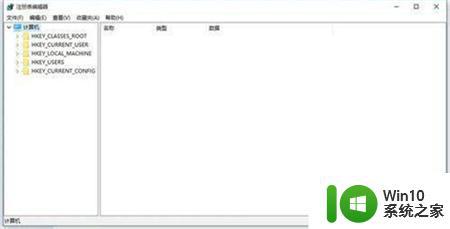
3、找到featuretestcontrol选项后将其数值数据修改为ffff,最后点击确定,重启电脑即可生效。
方法二、
1、打开下面路径的设备管理器C:WindowsSystem32devmgmt.msc。
2、在“监视器”里面的每个选项中右键选择属性(每个都操作一遍)。
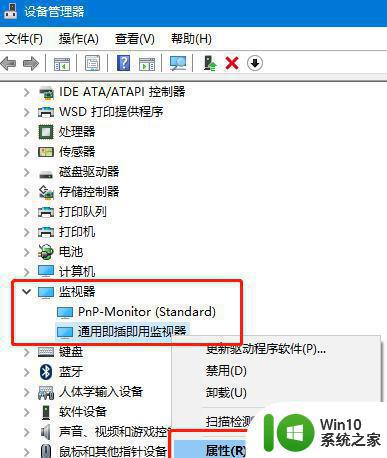
3、选择“卸载”,然后“确定”(卸载不会对电脑和显示器造成任何影响)。
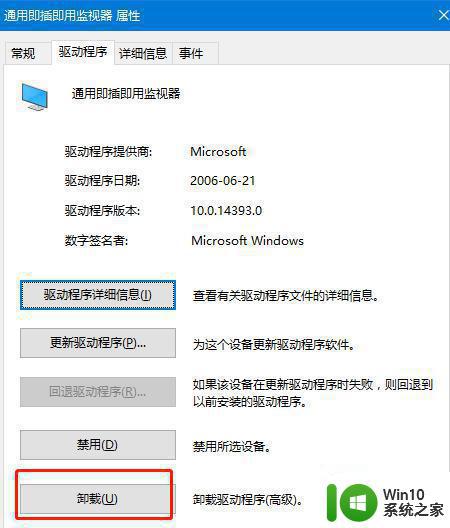
4、最后在“设备管理器”中右键选择“扫描检测硬件改动”就OK了。
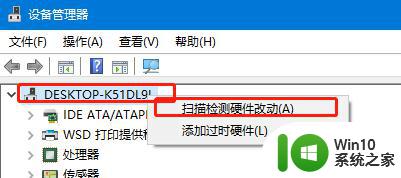
方法三、
1、打开电脑,然后点击电脑左下角win的图标。
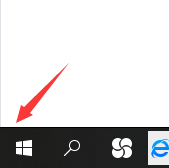
2、然后在弹出的界面,点击设置。
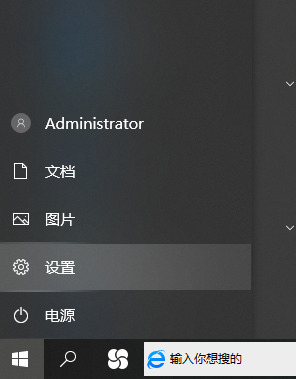
3、在windows设置界面,点击系统。
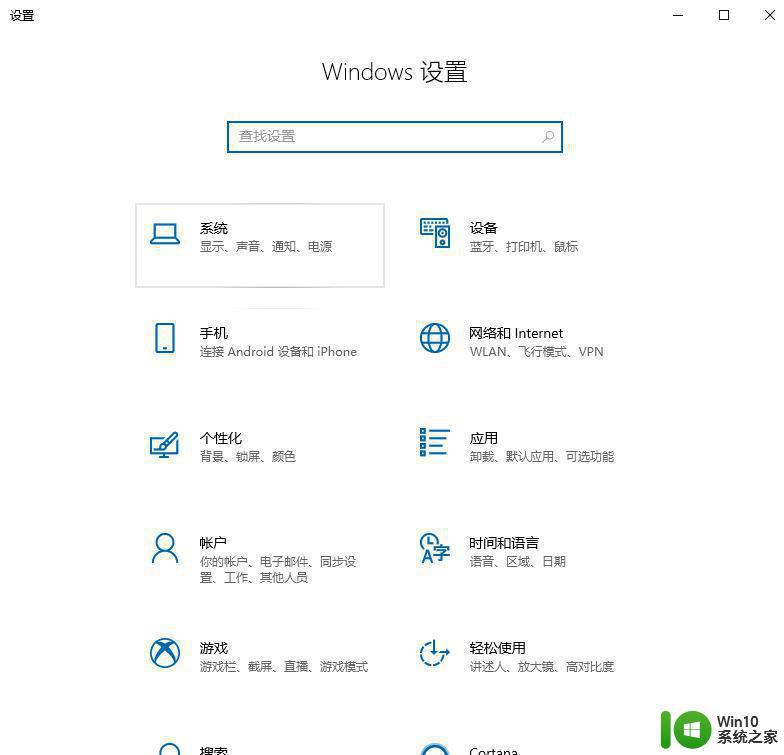
4、在跳转的界面,点击【高级显示设置】
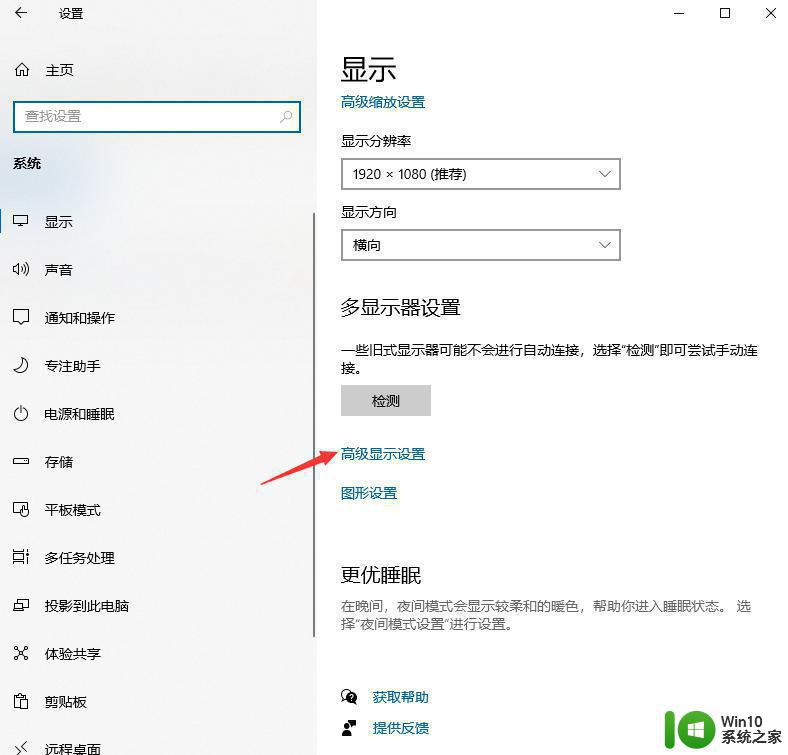
5、点击【显示器1的显示适配器属性】。
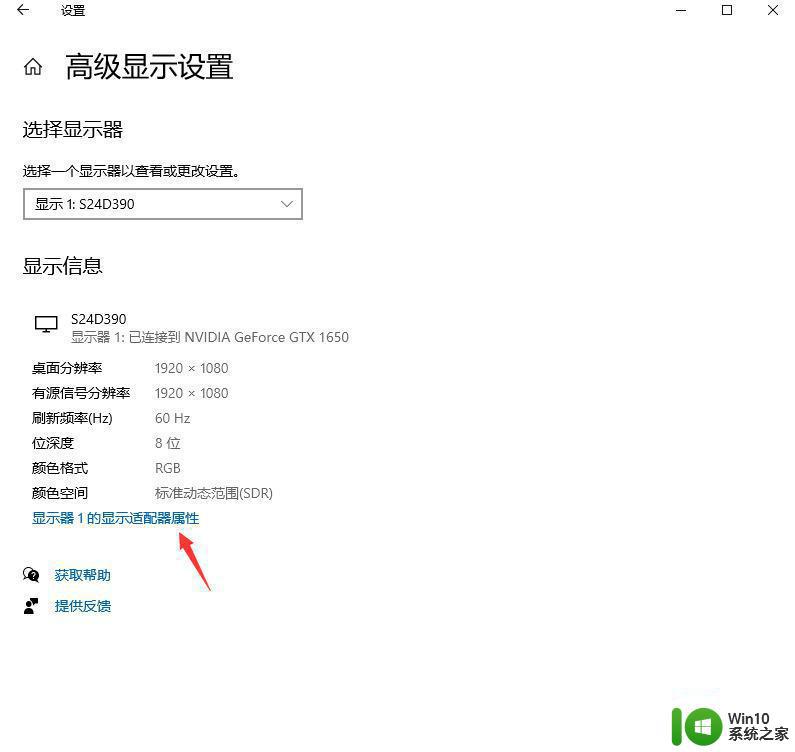
6、点击【颜色管理】
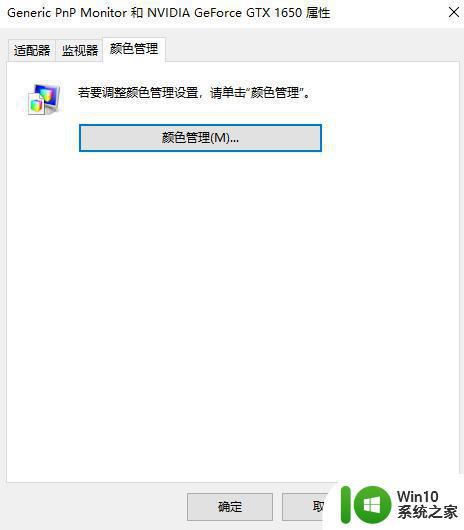
7、进入颜色管理后,点击【高级】。
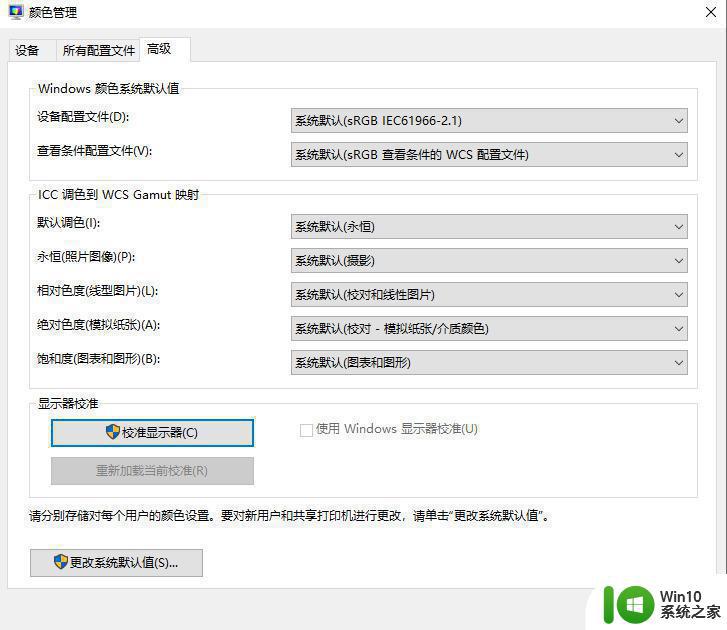
8、然后点击校准,按照提示进行校准。之后亮度功能就可以恢复了。
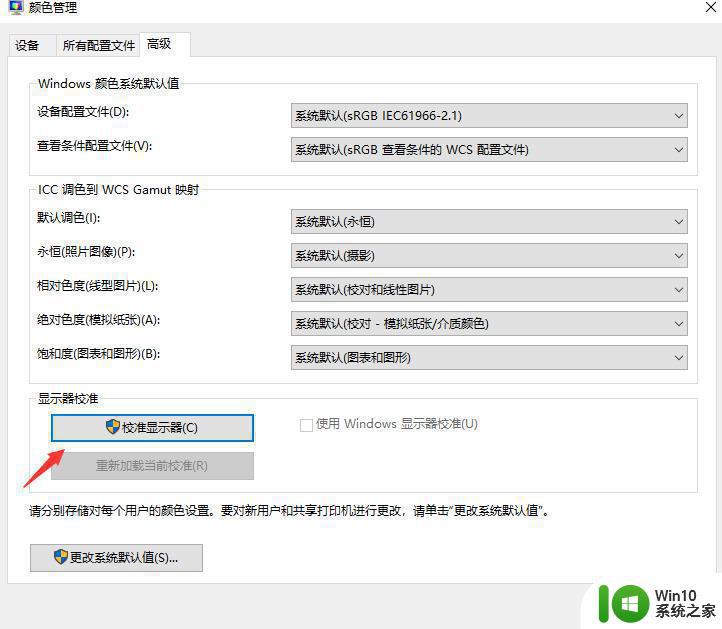
以上就是win10调节亮度功能消失处理方法的全部内容,还有不清楚的用户就可以参考一下小编的步骤进行操作,希望能够对大家有所帮助。
win10调节亮度功能消失处理方法 win10调节亮度功能找不到怎么办相关教程
- win10 20h2不能调节亮度如何处理 win10 20h2无法调节亮度怎么办
- win10调节亮度功能消失怎么调 win10调节亮度快捷键失效如何解决
- win10亮度调节不见了如何恢复 win10亮度调节选项消失怎么办
- win10屏幕亮度调节无法使用怎么办 win10屏幕亮度调节功能失效解决方法
- win10没有亮度调节的处理方法 win10亮度无法调节怎么办
- win10屏幕亮度调节失灵解决方法 win10亮度调节失灵怎么办
- win10屏幕亮度调节失灵修复方法 调节亮度win10失灵怎么办
- win10 fn调节亮度无效怎么办 如何解决win10键盘亮度调节功能失效问题
- Win10没有亮度调节怎么回事 window10亮度调节选项消失了怎么办
- 笔记本w10亮度调节功能丢失怎么办 如何在win10系统中修复找不到屏幕亮度的问题
- win10如何关闭屏幕亮度自动调节功能 取消win10自动调节亮度的方法
- 笔记本win10系统亮度调节消失了如何处理 笔记本win10亮度调节选项消失怎么办
- 蜘蛛侠:暗影之网win10无法运行解决方法 蜘蛛侠暗影之网win10闪退解决方法
- win10玩只狼:影逝二度游戏卡顿什么原因 win10玩只狼:影逝二度游戏卡顿的处理方法 win10只狼影逝二度游戏卡顿解决方法
- 《极品飞车13:变速》win10无法启动解决方法 极品飞车13变速win10闪退解决方法
- win10桌面图标设置没有权限访问如何处理 Win10桌面图标权限访问被拒绝怎么办
win10系统教程推荐
- 1 蜘蛛侠:暗影之网win10无法运行解决方法 蜘蛛侠暗影之网win10闪退解决方法
- 2 win10桌面图标设置没有权限访问如何处理 Win10桌面图标权限访问被拒绝怎么办
- 3 win10关闭个人信息收集的最佳方法 如何在win10中关闭个人信息收集
- 4 英雄联盟win10无法初始化图像设备怎么办 英雄联盟win10启动黑屏怎么解决
- 5 win10需要来自system权限才能删除解决方法 Win10删除文件需要管理员权限解决方法
- 6 win10电脑查看激活密码的快捷方法 win10电脑激活密码查看方法
- 7 win10平板模式怎么切换电脑模式快捷键 win10平板模式如何切换至电脑模式
- 8 win10 usb无法识别鼠标无法操作如何修复 Win10 USB接口无法识别鼠标怎么办
- 9 笔记本电脑win10更新后开机黑屏很久才有画面如何修复 win10更新后笔记本电脑开机黑屏怎么办
- 10 电脑w10设备管理器里没有蓝牙怎么办 电脑w10蓝牙设备管理器找不到
win10系统推荐
- 1 番茄家园ghost win10 32位官方最新版下载v2023.12
- 2 萝卜家园ghost win10 32位安装稳定版下载v2023.12
- 3 电脑公司ghost win10 64位专业免激活版v2023.12
- 4 番茄家园ghost win10 32位旗舰破解版v2023.12
- 5 索尼笔记本ghost win10 64位原版正式版v2023.12
- 6 系统之家ghost win10 64位u盘家庭版v2023.12
- 7 电脑公司ghost win10 64位官方破解版v2023.12
- 8 系统之家windows10 64位原版安装版v2023.12
- 9 深度技术ghost win10 64位极速稳定版v2023.12
- 10 雨林木风ghost win10 64位专业旗舰版v2023.12